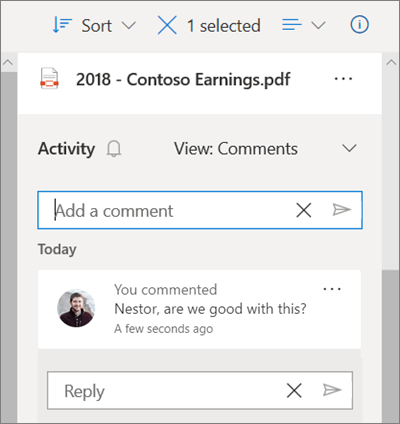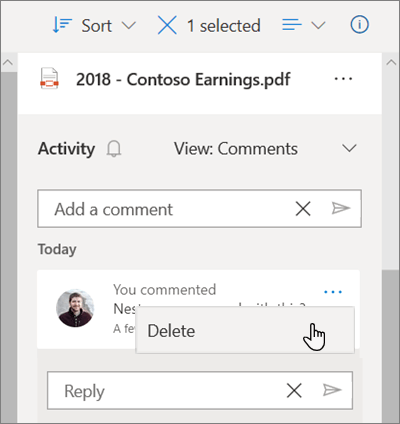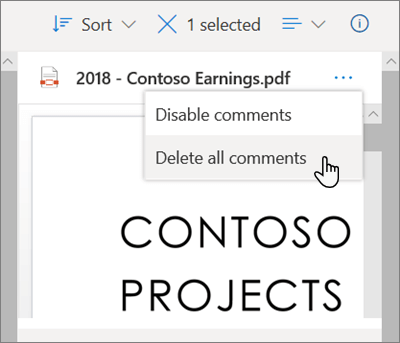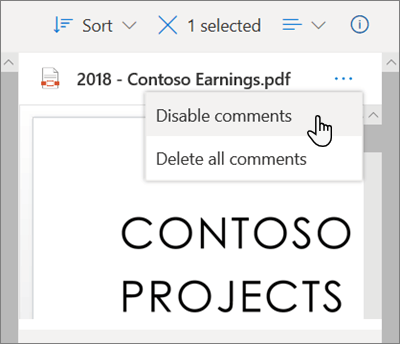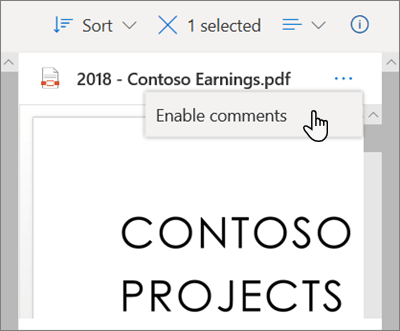Når du arbejder med dine filer i OneDrive, har du grund til at dele, redigere sammen og samarbejde. Og nu gennem OneDrive webportal, ligesom du kan kommentere Office-dokumenter i Office på internettet, kan du skrive kommentarer til andre filtyper i OneDrive på internettet (f. eks PNGs, JPGs eller PDF-filer).
Du kan også skrive en kommentar, mens du bruger fremviseren i OneDrive (hvis du f. eks. bruger OneDrive Viewer til at se en PDF-fil, kan du bruge detalje ruden til at tilføje kommentarer).
Føje kommentarer til en fil
Du kan føje kommentarer til dine egne filer, eller som andre har delt med dig, hvis de har givet dig tilladelse til at redigere filen. Du kan også svare på kommentarer, som du eller andre personer har tilbage.
-
Vælg den fil, du vil skrive en kommentar til, på listen over filer.
-
Vælg Oplysninger
-
Rul ned til sektionen meddelelser i detalje ruden, og Skriv dine kommentarer i feltet Tilføj en kommentar .
Hvis du vil besvare en kommentar, skal du skrive din kommentar i feltet svar under den.
Bemærk!: Du kan ikke tilføje linjeskift eller anden formatering til en kommentar. Desuden er funktionen @mention ikke tilgængelig for kommentarer.
Slette kommentarer
Du kan slette kommentarer til filer, som du har delt med andre, eller som andre har delt med dig, hvis de har givet dig tilladelse til at redigere filen.
-
Vælg den fil, du vil slette en kommentar fra, på listen over filer.
-
Vælg Oplysninger
-
Rul ned til sektionen meddelelser i detalje ruden, og klik derefter på den kommentar, du vil slette, og klik på ikonet flere
Advarsel!: Du kan ikke fjerne en kommentar.
Hvis du er ejer af filen, kan du også slette alle kommentarer fra en fil. Sådan slettes alle kommentarer:
-
Vælg den fil, du vil slette alle kommentarer fra, på listen over filer.
-
Vælg Oplysninger
-
Øverst i ruden ved siden af filnavnet skal du klikke på ikonet flere
Deaktiver kommentarer
Kommentarer er som standard aktiveret for filtyper, som ikke er Office-filer. Hvis du er ejer af filen, kan du deaktivere kommentarer til alle, som du har delt filen med, og givet redigeringstilladelser.
-
På listen filer skal du vælge den fil, du vil aktivere kommentarer for.
-
Vælg Oplysninger
-
Øverst i ruden ved siden af filnavnet skal du klikke på ikonet flere
Bemærk!: Hvis du deaktiverer kommentarer, skjules de kommentarer, der allerede er blevet overført til filen, men ikke til højre. Hvis du genaktiverer kommentarerne igen, vises de igen.
Dette gør det muligt at skrive kommentarer i sektionen meddelelser i ruden detaljer for den pågældende fil.
Aktivere kommentarer
Hvis du er ejer af filen, kan du aktivere kommentarer til dig selv og for alle, du har delt filen med, og givet redigeringstilladelser.
-
På listen filer skal du vælge den fil, du vil aktivere kommentarer for.
-
Vælg Oplysninger
-
Øverst i ruden ved siden af filnavnet skal du klikke på ikonet flere
Dette gør det muligt at skrive kommentarer i sektionen meddelelser i ruden detaljer for den pågældende fil.
Bemærk!: Kommentarer kan kun ses i detalje ruden i visningen filer i OneDrive. Du får ikke vist kommentarer i ruden detaljer , hvis du er i den delte visning.
Har du brug for mere hjælp?
|
|
Kontakt support Hvis du har brug for hjælp til din Microsoft-konto og -abonnementer, skal du gå til Hjælp til Konto og fakturering. For teknisk support skal du gå til Kontakt Microsoft Support, angiv dit problem, og vælg Få hjælp. Hvis du stadig har brug for hjælp, skal du vælge Kontakt support for at blive dirigeret til den bedste supportmulighed. |
|
|
|
Administratorer Administratorer bør få vist Hjælp til OneDrive for Administratorer, OneDrive Tech Community eller kontakte Microsoft 365 for Business-support. |